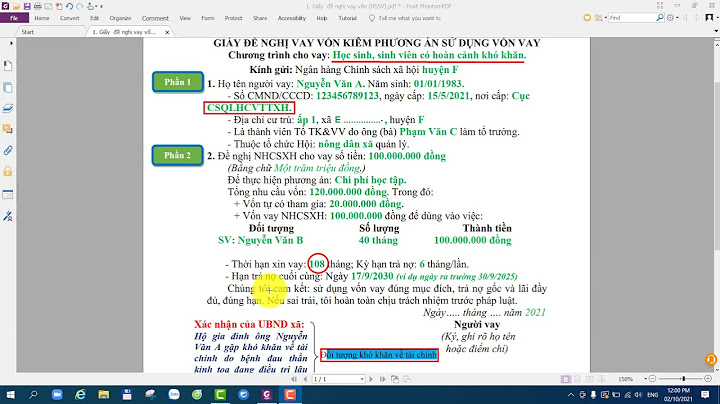Quyền sử dụng miễn phí 5 mẫu hóa đơn, nếu có nhu cầu xuất mẫu Hóa đơn riêng, Bkav sẽ thiết kế theo yêu cầu của Doanh nghiệp và báo giá với từng mẫu hóa đơn cụ thể (thông thường là 500.000 VNĐ/ Mẫu)
Báo giá trên chưa bao gồm:
Chức năng tích hợp với phần mềm kế toán/ bán hàng; Chức năng xuất mẫu hóa đơn theo yêu cầu; Chức năng gửi mã tra cứu hóa đơn qua tin nhắn (nếu KH có nhu cầu sử dụng các chức năng nâng cao này, Bkav sẽ báo giá sau khi khảo sát). Lưu ý: Bài hướng dẫn gồm tất cả 9 bước, Bạn có thể thực hiện xong trong vòng từ 5 đến 7 phút. Bạn có thể xem video hướng dẫn tại đây. Căn cứ vào công văn số 820/TCT-DNL ngày 13/03/2017 của Tổng Cục Thuế về việc hướng dẫn lập Hóa đơn Điện tử có số dòng nhiều hơn một trang: khi bán hàng hóa, Công ty xuất Hóa đơn Điện tử thì phải lập đầy đủ danh mục hàng hóa bán ra và đảm bảo nguyên tắc thông tin chứa trong Hóa đơn Điện tử có thể truy cập, sử dụng được dưới dạng hoàn chỉnh khi cần thiết theo quy định tại Khoản 3 Điều 3 Thông tư số 32/2011/TT-BTC ngày 14/03/2011 của Bộ Tài chính. Theo đó Công ty không được lập Hóa đơn Điện tử có đính kèm bảng kê hàng hóa bản giấy. Ví dụ: Bên A bán cho bên B phần mềm eHoadon, có nhiều phí dịch vụ khác đi kèm (phí Thiết kế mẫu, phí Tích hợp phần mềm), khi bên A lập Hóa đơn Điện tử đối với loại hàng hóa này thì các phí dịch vụ đi kèm trên Hóa đơn sẽ không có số thứ tự và thành tiền không được cộng vào tổng tiền hàng. Để Tạo và Phát hành Hóa đơn Điện tử có danh mục chi tiết của hàng hóa, dịch vụ trên Bkav eHoadon, Bạn thực hiện theo các bước sau: Bước 1: Cắm USB Token Chữ ký số vào máy tính. Lưu ý: Đối với trường hợp dùng CKS BkavCA, Bạn thực hiện kiểm tra máy tính đã cài phần mềm BTM và USB Token CKS BkavCA đã được cắm vào máy tại Điều kiện 1 trong bài Hướng dẫn tại đây. Bước 2: Truy cập và đăng nhập vào địa chỉ https://van.ehoadon.vn. Ghi chú: Nếu cần xem thêm về 2 cách đăng nhập trên Bkav eHoadon, Bạn bấm vào đây. Bước 3: Tại tab Hóa đơn đầu ra (1), bấm Thêm mới (2).  Bước 4: Hệ thống hiển thị giao diện Thêm mới Hóa đơn GTGT, nhập Thông tin chung (3) và Thông tin người mua (4) cho Hóa đơn, sau đó bấm Thêm chi tiết (5) để thêm mới Hàng hóa dịch vụ.  Bước 5: Trên giao diện Cập nhật chi tiết, nhập thông tin Hàng hóa, dịch vụ (6) sau đó bấm Ghi lại (7) để quay về giao diện Thêm mới Hóa đơn. Lưu ý: Nếu hóa đơn có nhiều loại Hàng hóa, dịch vụ, Bạn bấm nút Ghi lại & Nhập tiếp.  Bước 6: Trên giao diện Thêm mới Hóa đơn GTGT, bấm vào  Bước 7: Trên giao diện Cập nhật chi tiết, nhập thông tin Tên hàng hóa, dịch vụ (10) sau đó bấm Ghi lại (11). Ghi chú: Nếu có nhiều danh mục Hàng hóa, dịch vụ cần nhập, Bạn bấm nút Ghi lại và nhập tiếp.  Bước 8: Sau khi hoàn thành việc nhập thông tin cho Hóa đơn, bấm Ghi lại & Phát hành (12) để thực hiện việc ký và phát hành Hóa đơn. Lưu ý: Bạn nên kiểm tra lại thông tin hiển thị trên Hóa đơn trước khi ký và phát hành.  Bước 9: Cửa sổ "Nhập mã PIN của USB Token" hiển thị, nhập MÃ PIN (13), sau đó bấm Xác nhận (14).  * Giao diện bảng hàng hóa, dịch vụ hiển thị trên Hóa đơn Điện tử sau khi Ký và phát hành Hóa đơn thành công:  Như vậy Bạn đã hoàn thành việc Tạo và Phát hành Hóa đơn Điện tử có danh mục chi tiết của hàng hóa, dịch vụ trên Bkav eHoadon. |